ImElfin Total Media Converter 1.4 Bộ công cụ chuyển đổi tập tin media
ImElfin Total Media Converter là một giải pháp hoàn hảo giúp người dùng chuyển đổi giữa nhiều tập tin media khác nhau từ Blu-ray, DVD, phim hay video trực tuyến.
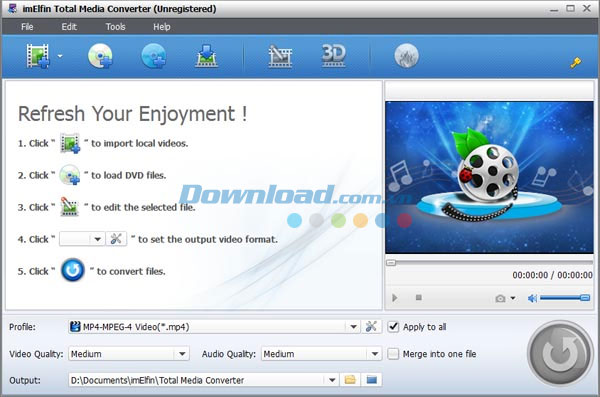
Một số tính năng chính:
Chuyển đổi bất kỳ video nào
Chuyển đổi giữa nhiều định dạng video hoặc audio khác nhau
Bạn có thể chuyển đổi giữa các định dạng video hoặc audio với nhau, chẳng hạn như: AVI, MPEG, WMV, MP4, H.264/AVC, MOV, MKV, AVCHD, 3GP, vv. Ngoài ra, phần mềm này cũng hỗ trợ các phim và video HD.
Phát trên bất kỳ thiết bị phổ biến nào
Bạn có thể phát video trên bất kỳ thiết bị thông minh hoặc máy nghe nhạc phổ biến nào như: Apple iPhone, iPad, Surface, Galaxy S Series, Windows Phone, Nexus, vv.
Rip và chuyển đổi đĩa Blu-ray & DVD Media dễ dàng
Rip đĩa Blu-ray hoặc DVD
Phần mềm này sẽ giải mã đĩa Blu-ray hoặc DVD và chuyển đổi nó sang bất kỳ định dạng video hay audio nào dễ dàng hơn bao giờ hết cho dù chúng là đĩa thương mại hay tự chế.
Hỗ trợ nhiều định dạng đầu vào và đầu ra
Rip đĩa DVD, Blu-ray, thư mục DVD và tập tin IFO. Chuyển đổi sang bất kỳ định dạng video SD/HD hay audio nào, bao gồm cả: MP4, MOV, WMV, AVI và MP3. Phát phim DVD hoặc Blu-ray yêu thích của bạn ở bất cứ đâu.
Gỡ bỏ bảo vệ chống sao chép khỏi DVD hoặc Blu-ray
Phần mềm này sẽ loại bỏ tất cả bảo vệ khỏi đĩa Blu-ray/DVD, chẳng hạn như: AACS, BD-Live và UOPs, vv.
Chuyển đổi video 2D sang 3D
Chuyển đổi DVD 2D sang video 3D
Rip và chuyển đổi một phim DVD 2D thông thường sang video 3D bằng cách sử dụng công cụ được tích hợp sẵn trong phần mềm. Hãy thiết lập đầu ra ở định dạng: AVI, MP4, MKV, vv theo mong muốn.
Tùy chỉnh hiệu ứng 3D
Bạn có thể tùy chỉnh các hiệu ứng 3D sau theo sở thích của mình, bao gồm: Red/Cyan, Red/Green, Red/Blue, Blue/Yellow, Interleaved, Side by Side. Bạn cạnh đó, hãy điều chỉnh độ sâu 3D từ -50 đến +50.
Chia sẻ video 3D
Tải video 3D được chuyển đổi sang YouTube, 3D TV, 3D Media Player và nhiều hơn nữa. Nhờ đó, bạn có thể chia sẻ những khoảnh khắc hạnh phục của mình với những người thân yêu.
Hỗ trợ nhiều loại đĩa khác nhau
Bao gồm: (BD-R, BD-RE, BD-25, BD-50) & AVCHD DVDs (DVD-5, DVD-9, DVD-R, DVD+R, DVD-RW, DVD+RW, DVD+R DL, DVD-R DL) ở chế độ HD 1080p.
Tải và chuyển đổi video trực tuyến
Chuyển đổi video trực tuyến
Với phần mềm hữu ích này, bạn có thể tải video từ nhiều trang web khác nhau như: YouTube, Dailymotion, Metacafe, Blip.tv, Veoh, Liveleak, Videobash, Funnyordie, AOL, Break, VEVEO, vv. Hãy chuyển đổi chúng sang định dạng mong muốn. Ngoài ra, phần mềm cũng hỗ trợ người dùng sao lưu trên máy tính và phát video mà không gặp phải bất kỳ hạn chế nào.
Chuyển đổi hàng loạt tập tin
Nhập nhiều video và thiết lập các định dạng đầu ra khác nhau cho mỗi file. Bạn cũng được phép chuyển đổi tất cả tiêu đề cùng lúc.
Giải pháp media hoàn hảo
Chuyển đổi media tất cả trong một
Phần mềm này thực sự là một giải pháp chuyển đổi các tập tin media hoàn hảo. Nó trang bị cho người dùng nhiều công cụ khác nhau như: Blu-ray Ripper, DVD Ripper, Video Converter, Blu-ray Creator, DVD Creator, YouTube Downloader, vv. Hãy thưởng thức tập tin media của bạn ở nhiều định dạng khác nhau và từ nhiều nguồn mà không gặp phải hạn chế nào.
Dễ sử dụng
Giao diện thân thiện với người dùng và tự động tải tập tin đầu ra.
Xem trước tức thì
Bạn có thể xem trước video nguồn, BD, DVD, hiệu ứng phim nhờ sử dụng trình phát được tích hợp. Trong khi xem, hãy chụp lại hình ảnh yêu thích và lưu lại nó dưới một định dạng ảnh nếu thích.
Chỉnh sửa hiệu ứng của video, Blu-ray hoặc DVD
- Cắt, chia tách, hợp nhất và trim video
- Chỉnh sửa DVDBlu-ray nguồn, video và phim trực tuyến.
- Thêm hình mờ hoặc phụ đề.
- Thêm nhạc/ảnh nền, template, trình đơn DIY.
Điều chỉnh hiệu ứng video
- Điều chỉnh độ tương phản, độ bão hòa, độ sáng và âm lượng.
- Chuyển đổi một video bị phân mành sang một video có chất lượng hình ảnh tốt hơn.
- Tùy chỉnh video để đạt chất lượng tốt nhất.
Yêu cầu hệ thống:
- Loại chip xử lý: Intel hoặc AMD
- Tốc độ xử lý: 1 GHz
- Dung lượng bộ nhớ RAM: 512 MB
- Dung lượng ổ cứng trống: 5 GB (DVD) hoặc 25 GB (Blu-ray)
- Card đồ họa: Card: NVIDIA GeForce GTX 260 hoặc hơn
- Một ổ đĩa Blu-ray
- Kết nối Internet
Cách sử dụng phần mềm này:
Phần I: Cách chuyển đổi video và audio
Bước 1: Cài đặt và khởi chạy phần mềm
Sau khi hoàn tất quá trình cài đặt, hãy khởi chạy phần mềm. Bạn sẽ nhìn thấy giao diện chính như bên dưới.
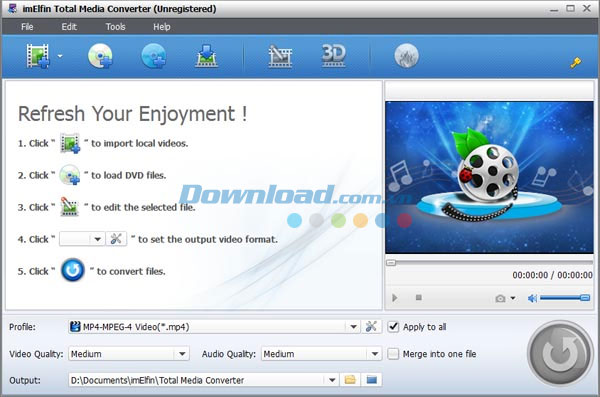
Bước 2: Tải video
Nhấn nút Add Files để tải tập tin video hoặc audio từ máy tính hoặc thiết bị khác như: USB, máy quay, máy nghe nhạc MP4, vv. Bạn cũng có thể trực tiếp kéo tập tin mà mình muốn chuyển đổi sang giao diện chính. Lưu ý rằng phần mềm này cũng hỗ trợ chế độ hàng loạt, vì vậy bạn có thể thêm nhiều tập tin cùng một lúc nếu muốn.
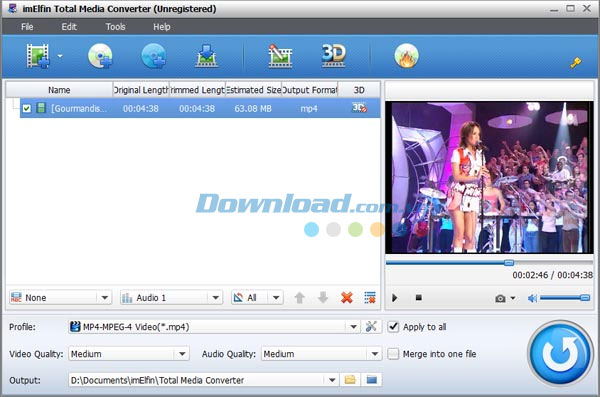
Bước 3: Lựa chọn một định dạng đầu ra
Hãy lựa chọn định dạng mà bạn muốn từ danh sách xổ xuống. Phần mềm này có thể chuyển đổi video sang nhiều định dạng khác nhau như: MP4, MOV, MKV, FLV, AVI, WMV, 3GP, vv và các cài đặt sẵn cho thiết bị di động, bao gồm: iPhone, iPad, iPod, Samsung, HTC, PSP, Xbox 360... cũng được cung cấp để cho phép bạn chuyển đổi video sao cho tương thích với thiết bị của mình. Bạn cũng có thể nhấn Settings để tùy chỉnh thiết lập đầu ra một cách chi tiết.
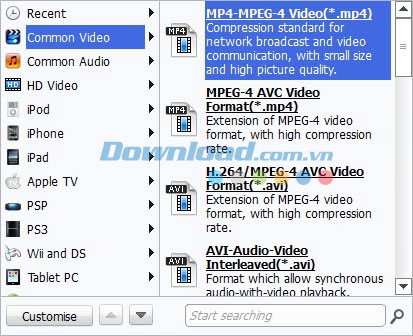
Bước 4: Chuyển đổi tập tin của bạn
Khi bạn đã sẵn sàng, nhấn nút Convert để chuyển đổi video. Trong khi chuyển, bạn có thể xem trước video và thiết lập các tác vụ như: tắt máy tính và mở thư mục đầu ra khi hoàn tất quá trình chuyển đổi.
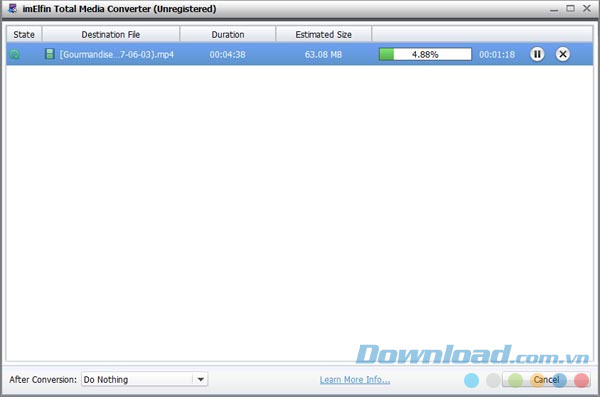
Phần II: Cách chỉnh sửa video
Bước 1: Chuyển đổi video 2D sang 3D
Phần mềm này hỗ trợ chuyển đổi và ghi video 2D sang 3D với 6 hiệu ứng khác nhau như: Red/Cyan, Red/Blue, Red/Green, Blue/Yellow, Interleaved, Side by Sid. Bạn có thể cài đặt nó nếu thích.
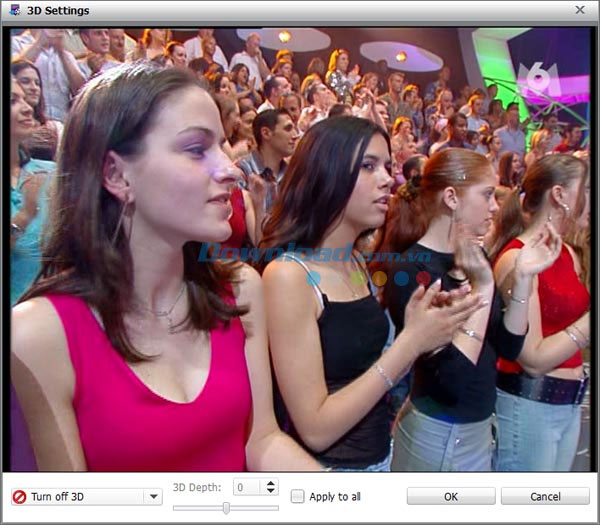
Bước 2: Chỉnh sửa video
Để bắt đầu chỉnh sửa video hoặc hình ảnh, chỉ cần nhấn nút Edit. Giờ đây, bạn có thể cắt, thêm hình mờ, chèn phụ đề hoặc điều chỉnh hiệu ứng video, vv để cá nhân hóa DV của mình.
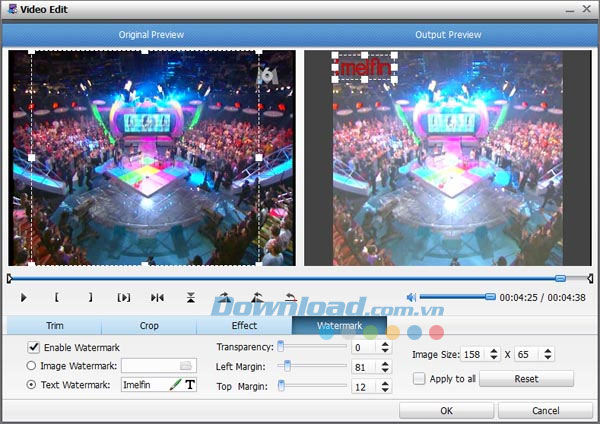
Phần III: Cách ghi và sao chép phim DVD
Bước 1: Tải video
Nhấn nút Add Files để tải video hoặc audio từ máy tính hay các thiết bị khác như: USB, MP4 Player, vv. Sau đó, bạn sẽ nhìn thấy nút chuyển đổi.
Bước 2: Tùy chỉnh trình đơn DVD và cài đặt
Bạn có thể tùy chỉnh theme, nút phát, hình nền, chú thích và số lượng chương của trình đơn DVD. Ngoài ra, bạn được phép trang trí cho trình đơn DVD bằng các tập tin của mình từ iPhoto hoặc iTunes.
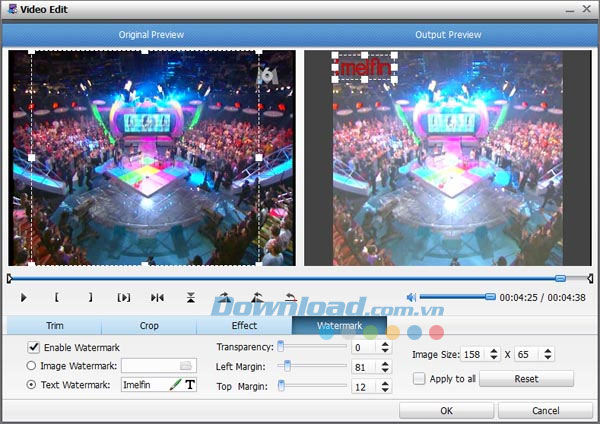
Sau khi tùy chỉnh trình đơn DVD, chỉ cần nhấn nút Next để thực hiện một vài thiết lập trước khi ghi đĩa.
Bước 3: Bắt đầu ghi đĩa
Sau khi đã điều chỉnh thiết lập của bạn, hãy nhấn nút khởi động để bắt đầu ghi đĩa DVD.
Bé Ngoan




























